Как отключить рекламу в приложении читай бесплатно
Скачивая бесплатное приложение в Play Маркете, нужно быть готовым к тому, что игровой процесс будет постоянно прерываться для показа рекламы. Но что делать, если геймплей буквально кишит рекламными баннерами, а игра вам понравилась? Самое очевидное решение — это приобретение платной версии игры. За небольшую сумму практически все разработчики готовы избавить вас от мучения и утомительного просмотра рекламы. Если по какой-то причине платить вы не готовы, тогда воспользуйтесь одним из наших советов.
Самый простой способ избавиться от рекламы — отключить интернет на вашем устройстве. Любой рекламный блок по умолчанию требует предварительной загрузки из интернета, поэтому очевидно, что в его отсутствии он просто не будет показан. Для этого достаточно перед началом игры отключить мобильные данные и Wi-Fi на панели быстрого доступа вашего смартфона и можно наслаждаться любимой игрой без рекламы.
Как отключить рекламу с помощью персонального DNS сервера
Чтобы отключить рекламу в приложениях можно воспользоваться настройкой DNS сервера. Перед тем как загрузиться на ваш смартфон, вся информация из интернета должна пройти через специальный DNS сервер. Он выступает в качестве посредника, который связывает название сайтов с их цифровыми IP адресами.
По умолчанию DNS сервер устанавливается вашим интернет-проводником, но при желании его можно заменить на альтернативный DNS в настройках телефона. Все устройства, начиная с Android 9.0 поддерживают протокол шифрования DNS-Over-TLS, с помощью которого можно настроить смартфон на использование альтернативного DNS в несколько кликов.
Один из таких DNS серверов — AdGuard DNS. Он не только преобразует DNS трафик, но и фильтрует его, вырезая рекламу в момент обработки запроса всякий раз, когда IP адрес содержит рекламные блоки.
Для того, чтобы переключить ваше устройство на использование AdGuard DNS, перейдите в настройки вашего телефона и выберите пункт меню «Подключения».
Как убрать рекламу из приложений изменив регион пребывания
Избавиться от рекламы в приложениях в некоторых случаях может помочь смена региона в настройках телефона. Производители смартфонов вынуждены устанавливать заводские настройки в соответствии с требованиями политики в области использования гаджетов той или иной страны.
В особенности таким изменениям подвержены смартфоны с прошивкой MIUI от компании Xiaomi. Сменив регион пребывания на смартфоне Xiaomi, можно не только заметить появление новых приложений и функций, но и, например, получать обновления на свое устройство раньше остальных, а также избавиться от назойливой рекламы в приложениях.
Переключив регион пребывания на Индию, в прошивке MIUI можно обнаружить новые темы и шрифты, регион «Сингапур» позволяет повысить громкость в наушниках, а сменив регион на Великобританию вы сможете избавиться от рекламы в приложениях.
Дело в том, что на территории Великобритании действует довольно жесткая политика в области показа рекламы, в том числе в приложениях и играх. Специально для этих целей в 1962 году в этой стране был создан комитет за надзором по рекламе ASA (Advertising Standards Authority). В Великобритании запрещена реклама так называемых «Мислидов» (от англ. «Обманчивый») — рекламных роликов, содержащих элементы, которых нет в геймплее игры.
Мислиды очень популярны среди разработчиков приложений благодаря своей относительной простоте создания и высокой вовлеченности пользователей. И такие рекламные ролики позволяют в разы повысить количество установок приложений. В Великобритании на подобную рекламу строжайший запрет, поэтому указав этот регион в настройках, вы сможете себя от нее оградить.
Заключение
Ни для кого не секрет, что реклама в приложениях является основным источником монетизации для всех разработчиков приложений и игр. И безусловно, если игра вам понравилась, то лучшим решением отблагодарить разработчиков и оградить себя от просмотра рекламы станет приобретение платной версии игры. Если же вы пока не готовы к покупке, можно воспользоваться временной мерой в виде одного из наших советов.

"Читай бесплатно" от LitRes - одна из лучших действительно бесплатных читалок! Есть только пару минусов, за которые и снизила оценку.☝☝
Всем привет!
Проблема поиска хорошей «Читалки» на телефон встала у меня в период нынешней самоизоляции. Дело в том, что первые 2 месяца я находилась в деревне, где мой оператор (теле2) практически не ловит. Поэтому нужно было приложение, в котором можно было бы читать книги без подключения к интернету, ну и, конечно же, бесплатно.
И такое приложение было найдено, им оказалось приложение от LitRes "Читай бесплатно".
LitRes - Крупнейший представитель рынка электронных и аудиокниг в России и странах СНГ.
На данный момент у LitRes представлено 2 читалки.
- ЛитРес: Читай и Слушай онлайн.
- Читай бесплатно.
По дизайну они практически одинаковые, но в «Читай бесплатно» представлены только книги из бесплатного каталога, в отличие от первого приложения, где акцент идёт на покупку книг.
В отзыве я подробно расскажу о структуре этого приложения и перечислю минусы, которые в нём, несмотря на весомые плюсы, всё же есть.
●Скачивание.
Устанавливала игру через Play Маркет, так как мой телефон на операционной системе Android. Нужно просто зайти в Play Маркет и ввести название игры в поисковик. Система отобразит «Читай бесплатно» одним из первых приложений.
Значок с игрой представляет из себя красный кружочек с белой волнистой линией посередине.



А можно зажать непосредственно саму книжку (или даже несколько), и так же вытащить её на рабочий стол.

●Структура приложения.
Открыв приложение мы попадаем в главное меню. Оно состоит из 5 категорий:
«каталог», «поиск», «читалка», «мои книги», «профиль».
Книги поделены по разделам: «выбор редакции», «популярное», «новинки», «жанры» (названия разделов прописаны сверху экрана).
Выбор редакции – книги, с которыми вам советует ознакомиться редакция LitRes.





В приложении есть публицистика, современная проза, исторические, психологические, детские книги. Выбор достаточно большой. Помимо этого, каждый месяц библиотека пополняется новыми книгами.
Если мы будем заходить в каждый «жанр» отдельно, то увидим, что в нём книги ещё раз подразделены на «поджанры». Например, жанр «Фэнтези» делиться на любовное фэнтези, героическое фэнтези, книги про вампиров и др.



Здесь же есть краткий список книг, которые ищут чаще всего.
Здесь отображается книга, которую вы открывали последний раз.
В этот раздел можно добавлять книги, которые вы планируете прочитать. Так называемая личная библиотека. Можно читать книги по очереди, а можно все сразу. Для открытия просто нажимаем на нужную книжку.

У книг, которые ещё не открывались, белый фон и надпись «ещё не читали».


Здесь можно как завести свой профиль так и авторизоваться через ВКонтакте и Facebook, если он у вас уже есть. Доступны опции по смене языка, оформлению (тема). Можно связаться со службой поддержки.

●Загрузка книги.
Когда вы нашли через поиск или каталог нужную книгу и нажали на неё, то сначала открывается главная страница книги. Здесь имеется изображение книги, прописано название, автор, год издания и количество страниц.




●Процесс чтения.
Режим чтения представляет из себя стандартное перелистывание страниц, двигая пальчиков влево.
Наверху страницы отображается название книги и количество страниц, которое осталось до конца читаемой главы.


Если провести пальцем вниз или вверх, не зажимая его, то можно быстро откорректировать яркость.
Вниз: процент яркости уменьшается.





Нажав на серединку в верхней части экрана выскакивает меню книги. Оно так же состоит из нескольких пунктов - "лупа", "шайбочка", "линии и точки", "флажочек" (вверху экрана).

Можно ввести слово или цитату, и программа найдёт места в книге, где они упоминаются.
Здесь можно настроить яркость, изменить режим чтения – день, сепия, ночь.



Оглавление, закладки и цитаты.

В закладках – те закладки, которые вы сами добавили.
В цитатах – те места, которые вы выделяли и сохранили.
Добавление страницы в «Закладки».

●Минусы приложения.
- В приложении, конечно, выбор книг большой. И если выбирать из представленных, то их все просто неперечитать никогда. Но так как все они идут как бесплатные, то можно столкнуться с тем, что вы будете искать книгу через поиск, но не найдёте. Например, захотелось мне прочитать известную вампирскую серию книг Стефании Майер. Нашла первую часть – «Сумерки», прочитала. Стала искать вторую, и обнаружила, что её уже в каталоге нет. То есть первую часть редактора добавили, а если уже захотите читать вторую, третью и т.д. то вам придётся искать её в других приложениях. Кстати, в «ЛитРес: Читай и Слушай онлайн» представлены все части этой саги, но там они идут уже, конечно, платные.
- Второй весомый минус это реклама, которая выскакивает во время чтения книги. Она появляется каждую 15-ую страницу и длится 5 секунд. Рекламируют только другие приложения от «ЛитРес», поэтому реклама одна и таже.


Можно, конечно, её отключить, но это так же стоит денег. Поэтому приходится выбирать, либо читать бесплатно, но с этими дурацкими выскакивающими окнами, либо покупать подписку на чтение без рекламы. Мне денег тратить жалко, поэтому я читаю с рекламой, просто выключаю звук на телефоне, чтобы не так бесило.

●Итог.
Несмотря на существенные минусы я всё равно считаю приложение «Читай бесплатно» от LitRes одним из лучших, так как во-первых книги можно читать совершенно бесплатно, во-вторых каталог книг всё равно очень большой и в-третьих для чтения книг не нужно соединение с интернетом.
Привет, Хабр! Представляю вашему вниманию перевод статьи How to Remove Ads from Android Apps автора Owais Sultan.
Обратите внимание: приложение, описываемое в этой статье, принадлежит сторонним разработчикам и требует наличие root-привилегий на вашем устройстве. Проверьте это перед его установкой.
Если вы владелец Android устройства, вы наверняка устанавливаете на него множество приложений. Но такие приложения как MX Player, показывают слишком много раздражающей рекламы. Если у вас много таких приложений, и вы их часто используете, то подобная реклама сильно утомляет.
Поэтому, если вы хотите узнать как от неё избавиться, то вы пришли по адресу.
Сегодня в этой статье, мы дадим вам полное пошаговое руководство по использованию приложения Lucky Patcher для удаления всей этой навязчивой рекламы.
Итак, начнем с того, что же такое этот Lucky Patcher? Затем покажем подробно, как установить его на ваше устройство? И в конце вы узнаете, как с его помощью удалить рекламу Google с вашего устройства.
Что такое Lucky Patcher?
С помощью этой утилиты, вы с легкостью можете модифицировать установленные у вас приложения. Вы можете обойти покупку приложений в Google Play. Используя Lucky Patcher, вы можете удалить системные приложения. Но его лучшей особенностью является — удаление рекламы из ваших приложений.
Но перед этим, убедитесь, что ваше устройство правильно настроено. Это приложение будет работать только на устройствах с root.
Особенности Lucky Patcher
Это приложение включает в себя множество интересных особенностей, поэтому перед его загрузкой и установкой, давайте их рассмотрим:
- Он может легко блокировать рекламу Google из любого приложения.
- С его помощью вы можете пропустить шаг проверки лицензии.
- Вы можете удалить предустановленные на ваше устройство приложения.
- Вы можете контролировать права приложений.
- С его помощью вы можете обойти покупку приложения.
- С помощью этого приложения вы можете легко обновлять свои приложения.
- Вы также можете сделать резервную копию своих данных.
- Вы можете заморозить подозрительные приложения.
- Во-первых, ваше устройство не позволяет загружать какие-либо приложения из сторонних или неизвестных источников. Поэтому сначала вы должны включить эту настройку.
Нажмите Настройки >Безопасность >Неизвестные источники. Переключите ползунок на параметре Неизвестные источники, чтобы вы могли установить приложение из магазина не Google Play. - Следующее что вы должны сделать — проверить наличие root на вашем устройстве, если этого нет, то вам предварительно нужно разблокировать root на вашем устройстве.
Как загрузить и установить Lucky Patcher на Android устройство
- Прежде всего, скачайте Lucky Patcher Apk с официального сайта на свой телефон.
- Нажмите Настройки в главном меню, а затем перейдите в Безопасность. Там вы можете легко найти опцию Неизвестные источники. Вы должны включить эту опцию для продолжения загрузки.
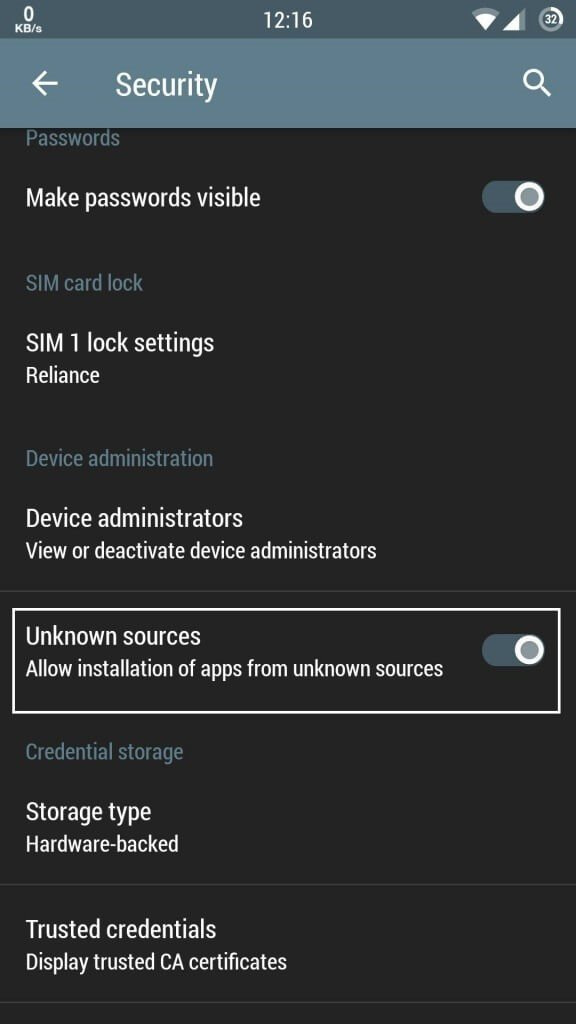

Как удалить рекламу из приложения с помощью Lucky Patcher
- После того, как вы успешно установили этот Lucky Patcher на свое устройство, откройте его.
- Теперь вам нужно нажать кнопку Разрешить, чтобы предоставить права доступа root.





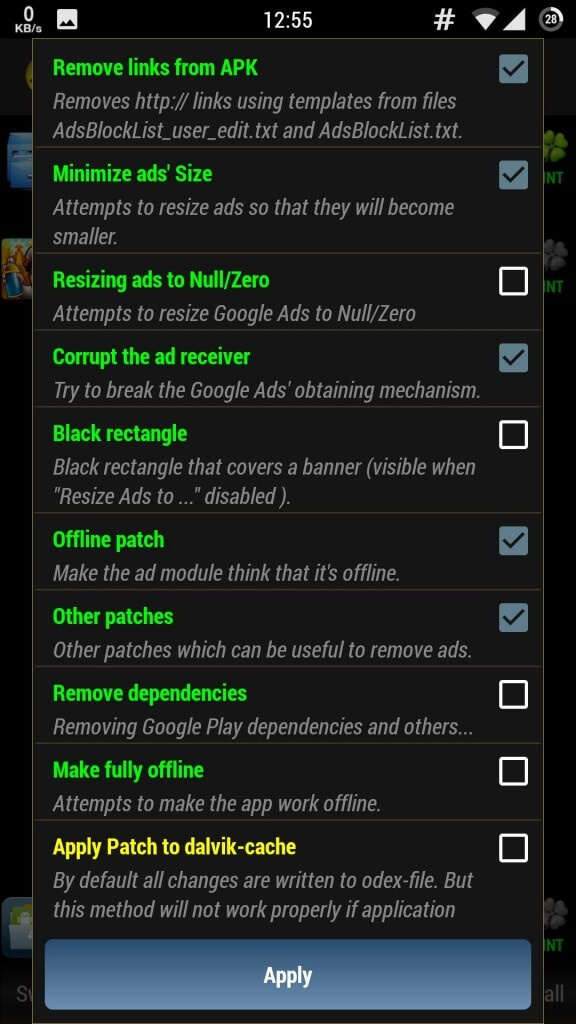
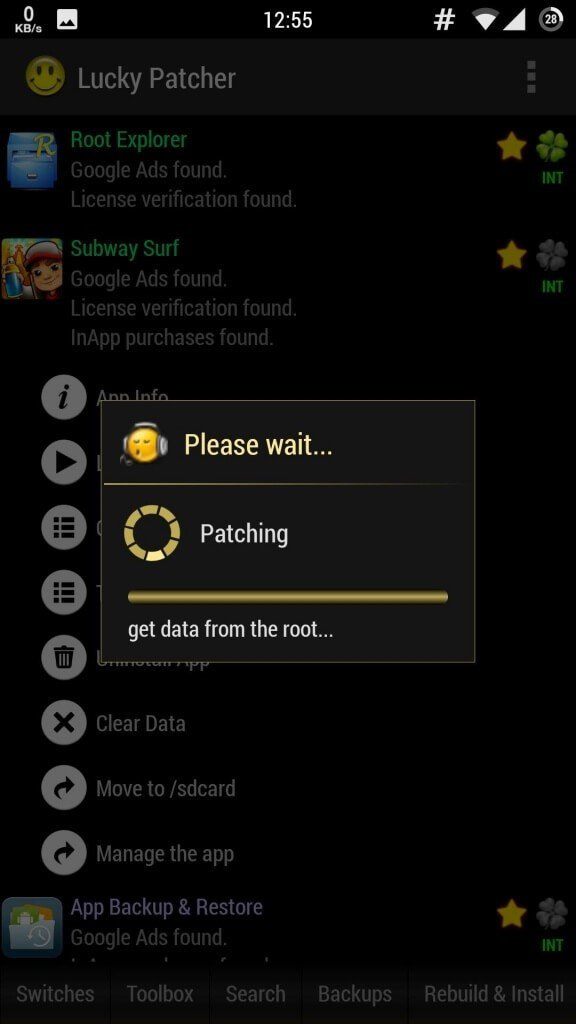
Заключительные слова
Если вы успешно выполнили вышеупомянутые шаги, вы обязательно избавитесь от этих раздражающих рекламных объявлений.
.jpg)
Как удалить рекламу из Андроид приложений APK.Реклама в наше время просто заполняет всё, что только можно: ТВ программы, улицы, заборы, щиты, интернет и даже наши смартфоны и планшеты. Сильнее всего реклама раздражает в приложениях на смартфоне и в браузере. Экран смартфона и без рекламы довольно небольшой, и хочется использовать его по максимуму, а реклама только мешает это делать. Кроме того, реклама съедает огромную часть заряда батарейки и, что немаловажно, трафик за счет нее тоже стремительно уменьшается. И вдобавок ко всему реклама просто напросто отвлекает нас от процесса использования приложения. Еще один недостаток это риск заразить свой телефон вирусами из-за присутствия рекламы в приложениях. Так-что нужно срочно принимать меры по избавлению нашего смартфона от рекламы.
Способ №1. С помощью AdFree.
Начнем с того, что есть такая замечательная программа, с помощью которой можно избавить свое устройство от пожирания трафика, батареи, и конечно рекламы, называется он AdFree Android . Одного нажатия на кнопку “Download and install hosts”(загрузить и установить) в этой программе избавит вас от рекламы и всех вытекающих последствий. После запуска этой опции нужно будет перезапустить все приложения, которые содержат в себе рекламу. После этого можете попрощаться с рекламой в приложениях и даже в браузере. Но, если вы вдруг захотите вернуть рекламу на ее обычное место, для этого будет достаточно в приложении AdFree Android нажать на кнопку “Revert”(вернуть оригинал) и реклама снова появится. В качестве минуса этой программы можно назвать то, что в ней нет возможности выборочного удаления рекламы из выбранных вами приложений. Она удаляет всю рекламу. AdFree Android при ее использовании требует ROOT , ( Как получить root права на Android ) эта программа не будет работать без получения прав суперпользователя. AdFree Android бесплатна и находится в свободном доступе, скачать ее можно ЗДЕСЬ .
Способ №2. С помощью Adblock Plus
Для работы приложения Adblock Plus необходимо рутировать ваше устройство. Сделать это можно при помощи специальных программ - читаем здесь -> Как получить root права на Android
Затем просто откройте его и предоставьте Adblock root доступ.

Если вы хотите вернуть рекламу просто отключите функцию «Фильтрация».

Также обратите внимание на пункт «Приемлемые обновления». Изначально он включен, то есть разрешена некоторая ненавязчивая реклама. Если вы хотите удалить всю рекламу, снимите галочку с этого пункта. Но лучше этого не делать, цените труд разработчиков!
Способ №3. С помощью AdAway

Открыв AdAway программа покажет, что блокировщик рекламы выключен. Нажмите на этот пункт, после чего начнется загрузка необходимых для работы приложения файлов.


Теперь, когда вы откроете AdAway, вверху будет надпись «Включено», а вся реклама из игр, приложений и браузера пропадёт.

Способ №4. Удаление рекламы с игр и приложений без root прав
Программа Adblock Plus также может работать с нерутированными устройствами, подключенными к Интернету по Wi-Fi.
1. Запустите приложение. Вверху нажмите «Настроить».

2. Появится окошко «Настройки прокси» где в последнем пункте нас интересуют 2 параметра: «Имя узла прокси localhost» и «Порт прокси 2020». Внизу нажмите кнопку «Открыть настройки Wi-Fi».

3. Вы попадете в настройки Wi-Fi. Удерживайте палец на вашей точке доступа до появления дополнительного меню.

4. Выберите пункт «Изменить сеть».

5. Поставьте галочку напротив «Расширенные настройки».

6. Выберите «Прокси-сервер» после чего откроется список доступных опций. Нажмите «Вручную».

7. Введите данные, полученные в пункте 2 и нажмите «Сохранить».

Способ №5. Замена hosts
Чтобы избавиться от рекламы в программах этим способом заходим по пути system/etc/hosts например с помощью Root Explorer (обязателен Root ).
Способ №6. Редактирование файла
Перед всеми манипуляциями с приложением, желательно сделать резервную копию. В других приложениях может что-то отличатся и 100% результат не гарантируется. Начнем по порядку распаковываем приложения с помощью ApkTool , нам потребуется файл AndroidManifest.xml который открываем с помощью Notetpad++
Если реклама от AdMob
Если реклама от Google
Еще о рекламе Google
Если вы удалили необходимые строчки с как указано выше и в приложение всплыл небольшой черный баннер с красными буквами, (рекламы нет, но баннер остался).
Делаем следующее, удаляем в AndroidManifest.xml строки указанные выше и переходим в папку smali - com - google - и удаляем папку ads
Все баннера нет, рекламы нет, пользуемся и радуемся.
Если после удаления папки ads приложение не запускается
Если приложение не запускается, тогда делаем следующее, открываем Notetpad++ нажимаем на вкладку (поиск) и выбираем в раскрывшемся меню (найти в файлах) выбираем папку с декомпилированным приложением, а именно папку smali и в поиск вбиваем такую фразу «You must have AdActivity declared in AndroidManifest.xml» . После поиска удаляем эту строку (в основном это строка находится в файле AdView.smali ) и собираем приложение обратно (папку ADS не удаляем). Все должно работать. Перед этим естественно нужно удалить рекламу в AndroidManifest.
Удаляем графический баннер
Существует такое понятие как графический баннер, то есть баннер картинка. Для начала удаляем все с AndroidManifest.xml и в других папках если это надо, после переходим в папку drawable (находится в папке res) и находим баннер.
После того как его нашли, сжимаем его в Paint до размера 1x1 px (пикселя)
После этого сохраняем и собираем проект.
В статье рассказывается способ удаления рекламы в Android-приложениях.

Автор: Owais Sultan
Перед тем как вы приступите к прочтению этой заметке, я бы хотел предупредить, что приложение, используемое в статье, взято со стороннего сайта, и требует наличия прав суперпользователя на вашем устройстве. Перед установкой необходимо проверить права доступа.
Если вы счастливый обладатель Android-устройства, то, вероятно, уже установили множество приложений, которые, к сожалению, (например, MX Player) показывают много надоедливой рекламы.
Если вас уже посещали мысли о том, как избавиться от рекламы в Android-приложениях, то эта заметка как раз для вас.
В этой статье я покажу пошаговый алгоритм, как при помощи пакета Lucky Patcher Apk удалять рекламу из приложений.
Вначале мы познакомимся с базовой информацией об Lucky Patcher Apk, затем рассмотрим процедуру загрузки и установки, и в конце разберем пошаговый алгоритм по удалению рекламы от Google на Android-устройстве.
Что такое Lucky Patcher?
С помощью этой утилиты вы можете легко модифицировать программы, установленные на устройстве. И даже обходить предложения, связанные с покупками в Google Play. Кроме того, вы можете удалять системные приложения. Однако, на мой взгляд, самая интересная и полезная возможность – легкое удаление рекламы. Перед установкой Lucky Patcher необходимо убедиться, что у вас есть необходимые права, поскольку эта утилита будет работать только на устройстве с
Возможности Lucky Patcher Apk
В утилите Lucky Patcher есть множество полезных функций, с которыми имеет смысл ознакомиться перед установкой:
- Блокировка рекламы от Google в любом приложении.
- Возможность пропустить стадию, связанную с проверкой лицензии.
- Удаление предустановленных приложений.
- Удаление прав доступа.
- Обход предложений о покупках, встроенных в приложения.
- Легкое обновление приложений.
- Резервное копирование данных.
- Заморозка приложений, функционирующих не должным образом.
Перед загрузкой и установкой Lucky Patcher Apk необходимо убедиться, что ваше устройство удовлетворяет базовым требованиям:
- Если на вашем устройстве не разрешены загрузки со сторонних сайтов или неизвестных источников, необходимо включить соответствующую настройку:
Зайдите в раздел Настройки (Settings) -> Безопасность (Security) -> Неизвестные источники (Unknown Sources) и включите соответствующий переключатель. Теперь вы сможете устанавливать приложения вне магазина Google Play.
- Необходимо иметь права суперпользователя, иначе вы не сможете удалять рекламу.
Как загрузить и установить Lucky Patcher
- Вначале нужно загрузить Lucky Patcher Apk на ваш телефон.
- Как упоминалось ранее, вначале необходимо разрешить загрузку из неизвестных источников, включив соответствующую опцию.
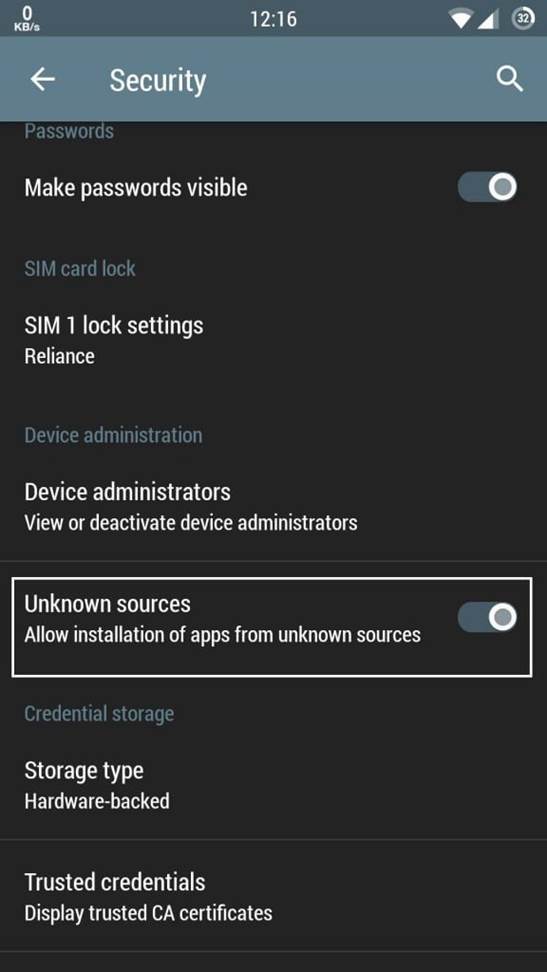
Рисунок 1: Включение настройки, разрешающей загрузку пакетов из сторонних источников
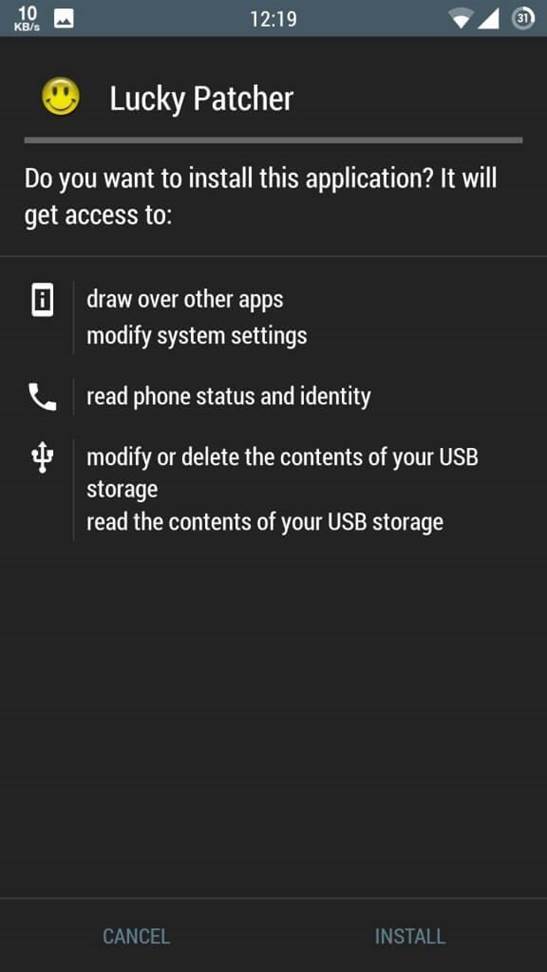
Рисунок 2: Установка приложения
Как удалять рекламу из приложений при помощи Lucky Patcher Apk
- После успешной установки открываем Lucky Patcher Apk.
- Нажимаем кнопку Разрешить (Allow) для выдачи приложению прав суперпользователя.

Рисунок 3: Выдача приложению прав суперпользователя
- Далее Lucky Patcher Apk отобразит список всех приложений, установленных на вашем устройстве.

Рисунок 4: Список всех приложений, установленных на устройстве
- Удалять рекламу будем в приложении ES File Explorer.

Рисунок 5: Выбираем приложение, в котором мы хотим удалить рекламу
- Кликаем на раздел «Open Menu of Patches» (открыть меню с патчами).
- Появляется множество подразделов, один из которых – «Remove Google Ads» (удалить рекламу от Google).

Рисунок 6: Выбираем соответствующую опцию, которая позволяет удалить рекламу
- Далее открываются еще три опции.
- Для удаления рекламы нужно нажать на «Patch to remove Google Ads» (пропатчить для удаления рекламы от Google).

Рисунок 7: Набор функций для удаления рекламы
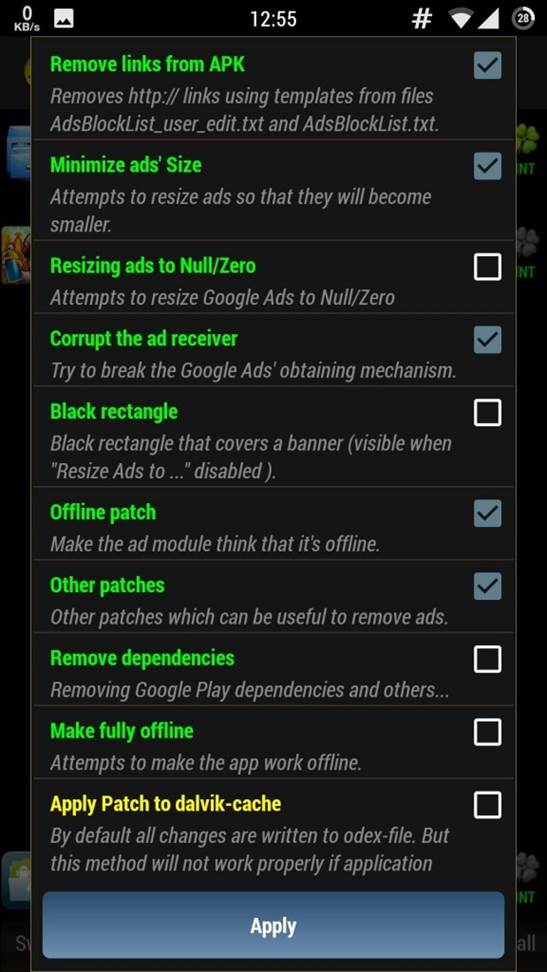
Рисунок 8: Набор параметров для настройки процедуры модификации приложения
- Далее запустится процедура патчинга приложения. Возможно потребуется подождать несколько секунд.
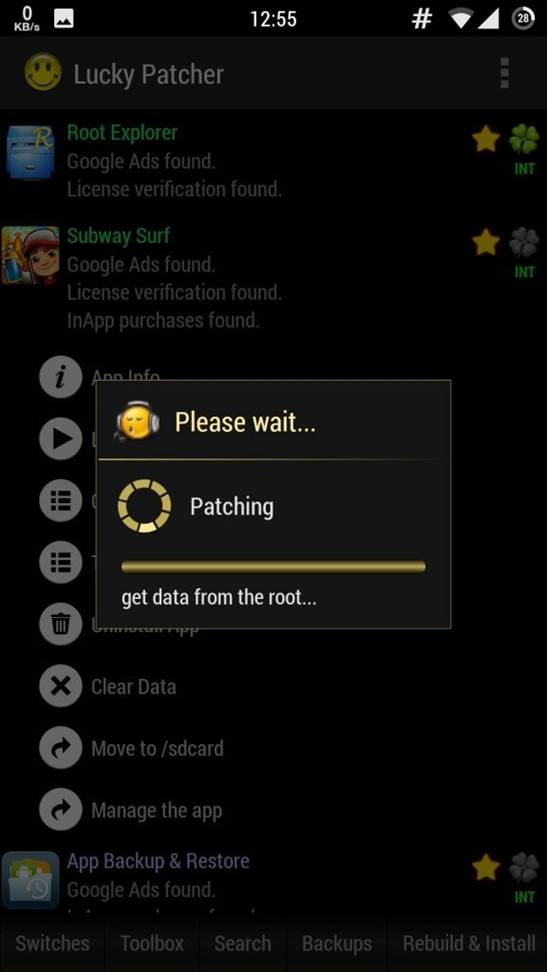
Рисунок 9: Процесс модификации и удаления рекламы из приложения
Читайте также:


